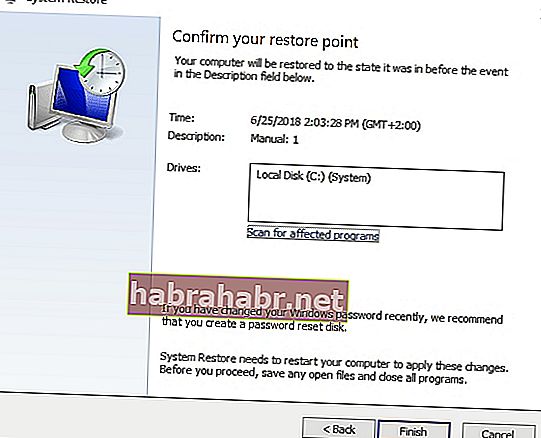Pour ceux qui aiment faire du shopping en ligne, ils trouveraient une certaine utilité avec l'extension de navigateur Amazon Assistant. Les utilisateurs qui l'ont installé peuvent être mis à jour avec les dernières offres leur permettant de comparer les offres et les produits. Cela les aide également à prendre les meilleures décisions d'achat tout en gardant une trace des produits qu'ils souhaiteraient acheter plus tard.

Cependant, certains utilisateurs se sont plaints du fait que l'outil affichait un comportement de type malware. La plupart d'entre eux avaient tenté à plusieurs reprises de supprimer Amazon Assistant, mais celui-ci était toujours installé automatiquement. Voici quelques-uns des problèmes courants signalés par les utilisateurs:
- Amazon Assistant aa.hta continue d'apparaître - L'un des meilleurs moyens de se débarrasser de ce problème est de démarrer en mode sans échec et de désinstaller Amazon Assistant. Vous pouvez également utiliser Auslogics Anti-Malware pour l'empêcher de revenir. Apprendre à supprimer Amazon Assistant de l'ordinateur est facile. Il vous suffit de suivre les instructions que nous avons partagées dans cet article.
- Amazon Assistant continue d'être installé par lui - même - Dans certains cas, il peut être difficile de supprimer Amazon Assistant. Il serait conseillé de s'en débarrasser en utilisant un logiciel de désinstallation.
- Le bouton de désinstallation d' Amazon Assistant est grisé - Certains utilisateurs ont signalé que le bouton de désinstallation d'Amazon Assistant est grisé et ne peut pas être cliqué. La solution de contournement pour ce problème consiste à utiliser le bouton Modifier.
Si vous voulez savoir comment vous débarrasser définitivement d'Amazon Assistant, assurez-vous d'essayer nos méthodes ci-dessous. Ces solutions fonctionnent mieux sur Windows 10, mais elles peuvent également s'appliquer à des systèmes plus anciens tels que Windows 8.1 8 et 7.
Méthode 1: Tuer le processus de démarrage
Il est à noter que nous avons des applications qui démarrent automatiquement sur notre ordinateur, et Amazon Assistant en fait partie. C'est aussi la raison pour laquelle il serait idéal de supprimer le programme de la section de démarrage. Certains utilisateurs ont essayé cette méthode et ont pu se débarrasser définitivement d'Amazon Assistant. Cela dit, suivez simplement les instructions ci-dessous:
- Lancez le Gestionnaire des tâches en appuyant sur Ctrl + Maj + Échap sur votre clavier.
- Une fois le gestionnaire de tâches en place, accédez à l'onglet Démarrage. Recherchez les entrées Amazon. Cliquez avec le bouton droit sur chacun d'eux, puis sélectionnez Désactiver dans la liste. Vous devrez désactiver les entrées une par une.
- Une fois que vous avez désactivé toutes les entrées Amazon, quittez le Gestionnaire des tâches.
Vous pouvez maintenant passer à la méthode suivante pour supprimer définitivement Amazon Assistant.
Méthode 2: désinstallation de l'application
Apprendre à supprimer Amazon Assistant de l'ordinateur est le moyen le plus simple de résoudre le problème. Suivez simplement les instructions ci-dessous:
- Sur votre clavier, appuyez sur la touche Windows + S.
- Tapez "panneau de contrôle" sans guillemets, puis appuyez sur Entrée.
- Une fois que le panneau de configuration est en place, accédez à Programmes, puis cliquez sur Programmes et fonctionnalités.
- Vous verrez une liste de toutes les applications installées sur votre ordinateur.
- Recherchez Amazon Assistant, puis double-cliquez dessus.
- Suivez les instructions à l'écran pour supprimer l'application.
L'autre option pour supprimer cette application consiste à utiliser l'application Paramètres. Suivez simplement les étapes ci-dessous:
- Appuyez sur la touche Windows + I de votre clavier. Cela devrait ouvrir l'application Paramètres.
- Accédez aux applications.
- Recherchez Amazon Assistant dans la liste des applications installées.
- Cliquez sur Désinstaller.
- Une fois que vous avez supprimé l'application, vérifiez si le problème a été résolu.
Méthode 3: Utilisation d'Auslogics Anti-Malware
Certains utilisateurs ont signalé qu'Amazon Assistant aa.hta continuait d'apparaître sur leur ordinateur après chaque tentative de désinstallation de l'application. Bien qu'Amazon Assistant soit un programme légitime, il peut agir comme un pirate de l'air pouvant apporter des modifications indésirables au navigateur, telles que l'ajout de nouvelles barres d'outils, la modification des paramètres Internet et la création de redirections de page, entre autres problèmes.
Il peut être frustrant de faire face à des modifications auxquelles vous n'avez pas donné votre consentement au départ. Heureusement, dans la plupart des cas, les pirates de navigateur peuvent être supprimés à l'aide d'un outil fiable comme Auslogics Anti-Malware. Avec un clic sur un bouton, ce programme analysera en profondeur votre système et même vos extensions de navigateur. Il supprimera ou mettra en quarantaine les applications malveillantes. De plus, il est conçu pour ne pas entrer en conflit avec votre principal antivirus.

Méthode 4: effectuer une restauration du système
L'avantage d'une restauration système est qu'elle vous permet de ramener votre système à un point de restauration précédent où il fonctionne correctement. Vous pourrez annuler les modifications que vous avez apportées à votre système. Cela signifie également que toutes les mises à jour et tous les programmes que vous avez installés après le point de restauration que vous avez choisi seront supprimés. Voici les étapes à suivre pour effectuer une restauration du système:
- Cliquez sur l'icône Rechercher dans votre barre des tâches.
- Tapez «restauration du système» (sans guillemets), puis choisissez Créer un point de restauration à partir des résultats.
- Une fois que la fenêtre Propriétés système apparaît, cliquez sur Restauration du système.
- Vous verrez maintenant la fenêtre de restauration du système. Cliquez sur Suivant.
- Si l'option est disponible, cochez Afficher plus de points de restauration.
- Sélectionnez votre point de restauration préféré, puis cliquez sur Suivant.
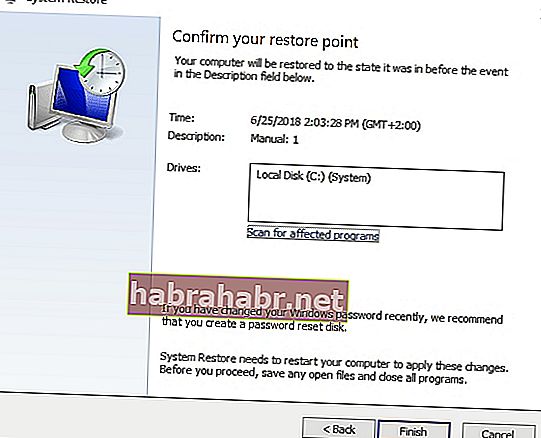
- Suivez les instructions à l'écran, puis terminez le processus de restauration.
Après avoir suivi les étapes ci-dessus, vérifiez si vous avez supprimé le problème de l'Assistant Amazon.
Nos méthodes ont-elles fonctionné pour vous?
Faites-nous savoir les résultats dans les commentaires ci-dessous!